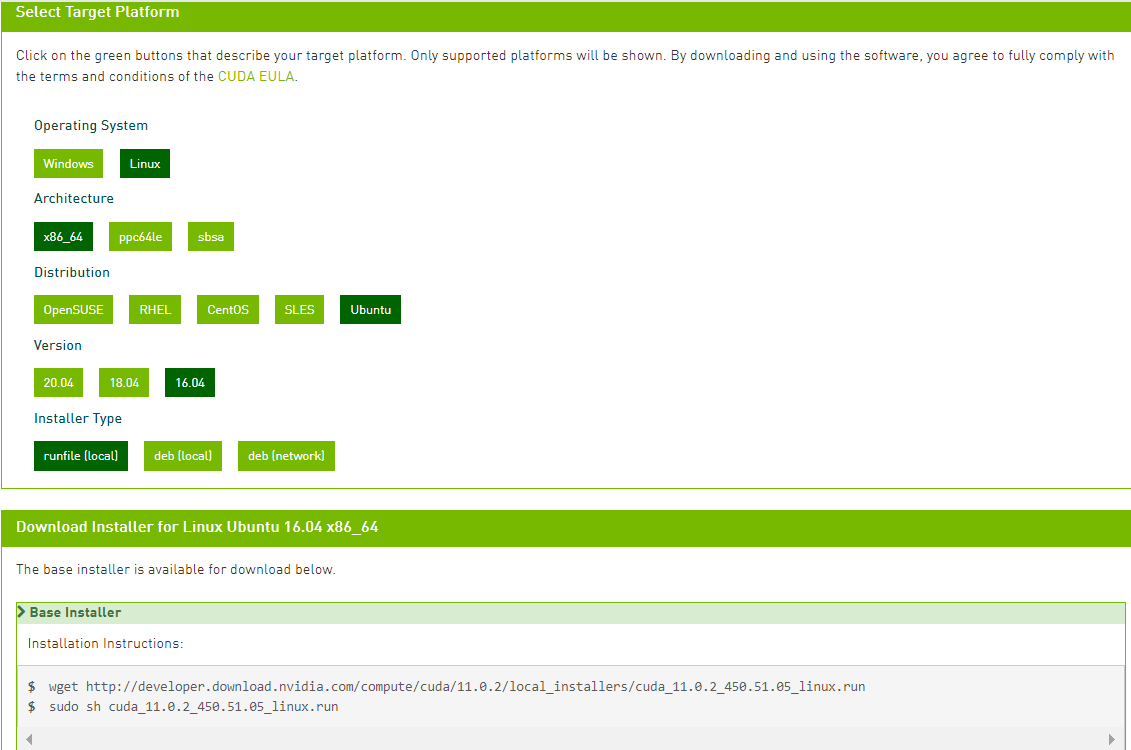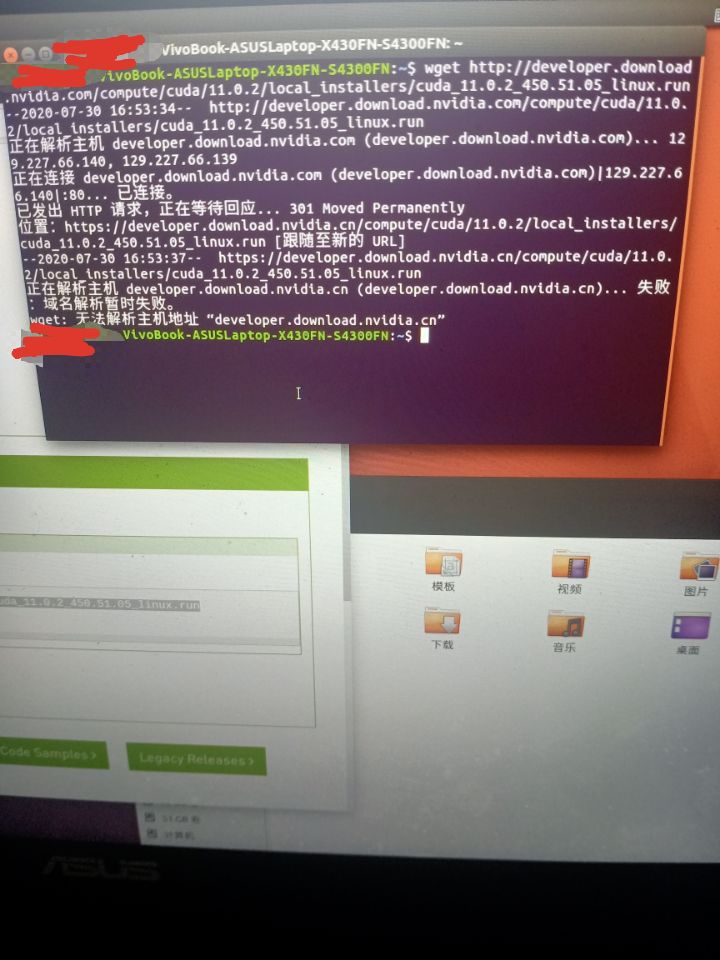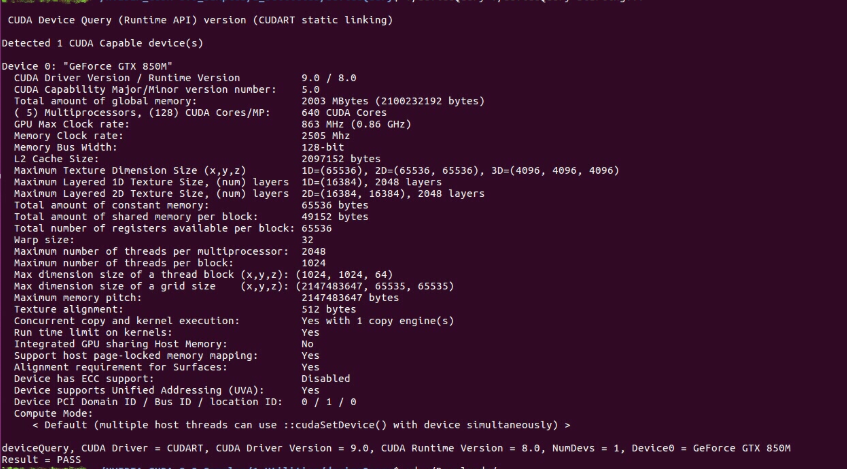首先需要明确的是,只有你的电脑有独立显卡才能安装cuda。
不知道大家有没有这样一种感觉,网上的各种软件安装教程,如果自己不明白为什么要那么操作,就会出现每次重新安装都要再看一遍教程的情况。这是因为,你可能不理解每一步具体是做什么的。在本篇教程中,每一个点我都会尽可能较详细的解释,希望你以后不要再点进来了!
一、下载cuda安装文件
先至官网下载好cuda的runfile文件(根据自己的ubuntu版本选择):https://developer.nvidia.com/cuda-downloads
在终端中输入图中的第一条命令(只输第一条命令):
wget http://developer.download.nvidia.com/compute/cuda/11.0.2/local_installers/cuda_11.0.2_450.51.05_linux.run
如果有出现这样的错误:
则需要配置DNS,在终端中输入:sudo nautilus
这时会弹出一个新的文件查看器,这条语句的作用是在这个查看器中可以获取最高权限,因为我们需要更改的文件是只读文件,故获取最高权限。
在这里面打开一个新的终端
输入:gedit /etc/resolv.conf
在打开的conf文件的末尾添加:nameserver 8.8.8.8
8.8.8.8是谷歌提供的DNS域名解析。
这样这个错误就可以解决,关闭这些打开的东西。终端输入安装命令的第一条即可。
二、禁用nouveau
Nouveau是由第三方为NVIDIA显卡开发的一个开源3D驱动,让Linux更容易的应对各种复杂的NVIDIA显卡环境,安装完Linux系统即可进入桌面并且有不错的显示效果,所以,很多Linux发行版默认集成了Nouveau驱动,在使用NVIDIA显卡时默认安装Nouveau驱动。但是用户除了想让正常显示图形界面外很多时候还需要一些其他功能,Nouveau驱动不能完成,同时还会对安装其他插件造成干扰。因此需要禁用。
我们采用黑名单的方式来禁用nouveau
在终端输入:sudo gedit /etc/modprobe.d/blacklist-nouveau.conf
在打开的文件中添加:
blacklist nouveau
options nouveau modeset=0
保存修改内容,在终端中输入:sudo update-initramfs -u
再输入:reboot
这是重启命令,重启后在终端输入:lsmod | grep nouveau
你会发现什么都没有返回,这说明禁用成功。
三、正式安装
我们在终端输入:sudo service lightdm stop
这是关闭了Ubuntu图形界面的命令,因为安装驱动需要在命令模式下进行。
这时候你的机子会突然黑屏,然后出现十几行英文。不要慌,按住Crtl+Alt+F2进入命令行模式。
这时候就需要输入官网安装步骤中的第二条内容了:sudo sh cuda_11.0.2_450.51.05_linux.run
如果这个时候出现了若干个菱形,说明你的语言为utf-8模式,这个时候你需要多按几次回车可以退出菱形状态,然后输入:LANG=en_US。这样你的语言就改为了英文,重新输入安装命令的第二条即可。
需要注意的是,这条命令肯定是和你的版本有关系,如果你没有记下来,也不用慌,输入ls,你可以发现输出内容中有你的cuda安装包全名。只需要在其前面加上sudo sh即可。
接下来会进入交互界面
在输入accept后,上下移动,选择options,然后选择第一个,然后把三个全部回车选上(选上的标志是X),然后选择done,再次选择done,选择install。接着只需要等待即可。
四、验货
安装成功后,我们打开图形界面,输入:sudo service lightdm start
接着Crtl+Alt+F7退出命令模式。
打开文件管理器,找到cuda的安装路径,如果是在默认情况下,安装路径为~/NVIDIA_CUDA-11.0_Samples。点击进去后再点击1_Utilities,再点击deviceQuery。在该目录下打开终端,输入make,完毕后输入./deviceQuery。
如果显示结果与下图相似,那么就是安装成功了。
今天的文章ubuntu安装cuda教程详解分享到此就结束了,感谢您的阅读。
版权声明:本文内容由互联网用户自发贡献,该文观点仅代表作者本人。本站仅提供信息存储空间服务,不拥有所有权,不承担相关法律责任。如发现本站有涉嫌侵权/违法违规的内容, 请发送邮件至 举报,一经查实,本站将立刻删除。
如需转载请保留出处:https://bianchenghao.cn/10187.html